Факс на принтере Xerox WorkCentre 3345
Основные сведения о работе с факсом
Отправка факса:
1. Вложите оригиналы:
• Используйте стекло экспонирования для отдельных листов или бумаги, которую нельзя подавать через автоподатчик. Поместите первую страницу лицевой стороной вниз в верхнем левом углу стекла экспонирования.
• Для нескольких или отдельных страниц можно использовать податчик документов. Удалите с бумаги все скобки и скрепки и разместите листы лицевой стороной вверх в податчике оригиналов.
2. Нажмите кнопку Все режимы, затем кнопку Факс.
3. Задайте адрес факса одним из следующих способов:
• Введите получателя: эта опция позволяет ввести номер факса вручную.
• Режим ручного набора: этот вариант позволяет добавлять к номеру факса специальные знаки, например, знак паузы набора.
• Адресная книга устройства: этот вариант позволяет получить доступ к адресной книге аппарата.
4. Исправьте дополнительные параметры факса согласно необходимости.
5. Нажмите зеленую кнопку Старт.
Принтер выполнит сканирование страниц и отправит документ после того, как все страницы будут отсканированы.
Использование стекла экспонирования
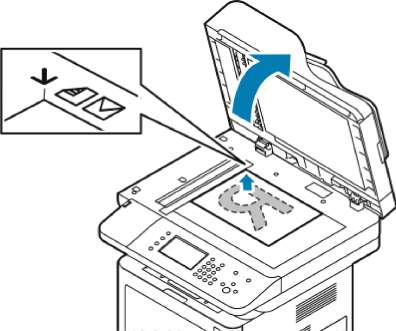
1. Поднимите податчик оригиналов.
2. Поместите первую страницу лицевой стороной вниз в верхнем левом углу стекла экспонирования.
3. Совместите оригиналы с отметками по краям стекла экспонирования, соответствующими формату бумаги.
• Данное стекло экспонирования рассчитано на максимальный формат А4 (210 х 297 мм).
• На стекле экспонирования автоматически определяются форматы А4 (210 х 297 мм), Letter (8,5 х 11 дюймов) и форматы меньших размеров.
Инструкции по использованию стекла экспонирования
Данное стекло экспонирования рассчитано на максимальный формат А4 (210 х 297 мм). Стеклом экспонирования в предпочтение податчику оригиналов следует пользоваться для копирования и сканирования следующих типов документов:
• Бумага со скрепками или скобками
• Мятая, изогнутая, сложенная, порванная бумага, или бумага с вырезами
• Мелованная или самокопирующаяся бумага, небумажные материалы, например, ткань или металл
• Конверты
• Книги
Использование податчика оригиналов
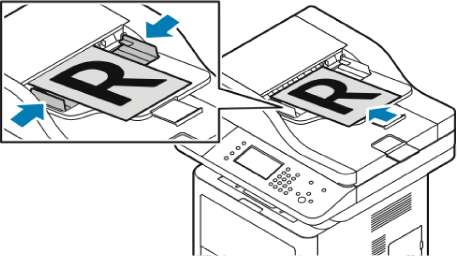
• Податчик оригиналов принимает бумагу с плотностью 50-105 г/м2 при подаче 2-сторонних оригиналов.
• Податчик оригиналов принимает бумагу формата от 145 х 145 мм до 216 х 356 мм при подаче 1 -сторонних оригиналов и бумагу формата от 176 х 250 мм до 21 б х 356 мм при подаче 2-сторонних оригиналов.
• Максимальная емкость податчика составляет примерно 100 листов бумаги плотностью 75 г/м2.
1. Вложите оригиналы лицевой стороной вверх, первой страницей сверху.
2. Отрегулируйте направляющие так, чтобы их положение совпадало с вложенными оригиналами.
Инструкции по использованию податчика оригиналов
При вложении оригиналов в податчик следует соблюдать следующие правила:
• Оригиналы следует вкладывать лицевой стороной вверх, передней частью страницы к принтеру.
• В податчик следует вкладывать только свободные листы.
• Отрегулируйте направляющие так, чтобы их положение совпадало с вложенными оригиналами.
• Вкладывать бумагу в податчик следует только после того, как на ней полностью высохли чернила.
• Не вкладывайте оригиналы выше линии максимального заполнения.
Задание формата оригинала
Для того чтобы сканировалась нужная область документа, можно указать формат оригинала.
Задание формата оригинала:
1. На панели управления принтера нажмите кнопку Основные режимы.
2. Нажмите Факс, затем выберите нужный вариант.
3. В верхней части экрана дважды нажмите правую стрелку, затем нажмите Формат оригинала.
4. Нажмите нужный параметр, затем нажмите ОК.
Отправка отложенного факса
Документ можно отсканировать и сохранить на принтере, а затем отправить его в виде факса в удобное время.
При этом отправку необходимо отложить не менее чем на 15 минут, иначе факс будет отправлен немедленно.
1. На панели управления принтера нажмите кнопку Основные режимы.
2. Выберите Факс.
3. В верхней части экрана дважды нажмите правую стрелку, прокрутите меню вниз и нажмите Отложенная передача.
4. В раскрывающемся меню выберите Вкл.
5. Нажмите поле Часы и установите нужное значение с помощью стрелок.
6. Нажмите поле Минуты и установите нужное значение с помощью стрелок.
7. Если для принтера устанавливается 12-часовой формат, нужно выбрать AM или РМ.
8. Нажмите кнопку ОК.
Автоматическое подавление изменений фона
При сканировании оригиналов, распечатанных на тонкой бумаге, текст или изображения, отпечатанные на обратной стороне могут просвечивать на другую сторону. Настройка «Автоподавление» используется для снижения чувствительности принтера к изменениям неярких фоновых цветов.
Выбор автоподавления:
1. На панели управления принтера нажмите кнопку Основные режимы.
2. Выберите Факс.
3. В верхней части экрана Функции факса дважды нажмите стрелку Вправо. 4. Прокрутите меню вниз и нажмите Подавление фона.
5. Нажмите либо Выкл, либо Автоподавление.
6. Нажмите кнопку ОК.
Передача текста верхней информационной строки
Перед тем как эту функцию можно будет использовать, ее должен настроить системный администратор.
1. На панели управления принтера нажмите кнопку Основные режимы.
2. Выберите Факс.
3. В верхней части экрана Функции факса дважды нажмите стрелку Вправо. 4. Прокрутите меню вниз и нажмите Отправлять текст заголовка.
5. Нажмите либо Выкл, либо Вкл.
6. Нажмите кнопку ОК.
Затемнение или осветление изображения
1. На панели управления принтера нажмите кнопку Основные режимы.
2. Выберите Факс.
3. В верхней части экрана Функции факса дважды нажмите стрелку Вправо. 4. Нажмите Светлее/Темнее.
5. Выполните необходимую регулировку с помощью ползунка.
6. Нажмите кнопку ОК.
Сохранение факса в локальном почтовом ящике
Системный администратор должен создать почтовый ящик, а также включить и настроить функцию Сохранить в почтовом ящике до того, как ее можно будет использовать.
1. На панели управления принтера нажмите кнопку Основные режимы.
2. Выберите Факс Почтовые ящики.
3. Нажмите Сохранить в почтовом ящике Локальный почтовый ящик. 4. Введите номер и пароль почтового ящика, затем нажмите ОК.
Печать документов из локального почтового ящика
Чтобы использовать эту функцию вы должны иметь документы, сохраненные в почтовом ящике.
Печать документов из локального почтового ящика:
1. На панели управления принтера нажмите кнопку Основные режимы.
2. Выберите Факс Почтовые ящики.
3. Выберите Печать из почтового ящика. 4. Нажмите «Лок. почт.ящ.»
5. Введите номер и пароль почтового ящика, затем нажмите Печать.
Отправка факса в удаленный почтовый ящик
1. На панели управления принтера нажмите кнопку Основные режимы.
2. Выберите Факс Почтовые ящики.
3. Нажмите Сохранить в почтовом ящике^Удаленный почтовый ящик.
4. Введите номер удаленного факса.
5. Введите номер и пароль удаленного почтового ящика, затем нажмите ОК.
Сохранение факса для локального или удаленного опроса.
Можно выбрать защищенный или незащищенный локальный опрос, чтобы сделать сохраненные на принтере документы факса доступными для удаленного опроса другими устройствами. При включении защищенного локального опроса нужно создать список номеров факса, которым разрешен доступ к документам факса сохраненным на принтере.
Сохранение факса:
1. На панели управления принтера нажмите кнопку Основные режимы.
2. Нажмите Факс Опрос.
3. Выберите Сохранить локально для удаленного опроса.
4. Нажмите нужный вариант. 5. Нажмите кнопку ОК.
Опрос удаленного факса
Документы, сохраненные с помощью локального опроса на другом факсимильном аппарате, можно извлекать.
Опрос удаленного факса:
1. На панели управления принтера нажмите кнопку Основные режимы.
2. Нажмите Факс^Опрос.
3. Выберите Получение и печать файлов.
4. Введите номер факса. 5. Нажмите кнопку ОК.
Печать и удаление сохраненных факсов
1. На панели управления принтера нажмите кнопку Основные режимы.
2. Нажмите Факс Опрос.
3. В разделе Управление локальными файлами выберите Печатать все файлы или Удалить все файлы.
Использование адресной книги
Добавление индивидуальной записи в адресную книгу
В адресной книге аппарата можно сохранить до 2000 контактов. Если кнопкой Добавить воспользоваться не удается, это означает, что число записей достигло максимального.
Перед тем как эту функцию можно будет использовать, системный администратор должен включить Создание/редактирование контактов в разделе Сенсорный экран для всех пользователей.
Добавление получателей в адресную книгу устройства:
1. На панели управления принтера нажмите кнопку Основные режимы.
2. Нажмите Факс Введите получателя.
3. Чтобы ввести имя, номер факса или дополнительный адрес эл. почты, нажмите каждое поле, затем введите данные.
4. Нажмите кнопку ОК.
Редактирование индивидуальных записей в адресной книге
1. На панели управления принтера нажмите кнопку Основные режимы.
2. Нажмите Факс Адресная книга устройства.
3. Нажмите Запись адресной книги. 4. Нажмите Контактное лицо.
5. Чтобы отредактировать данные в полях, нажмите Сведения.
6. Чтобы удалить контактное лицо, нажмите Удалить.
<<<назад
далее>>>
при использовании материалов ссылка на сайт компании awella.ru обязательна
Помогла информация на сайте ? Оставьте отзыв о работе нашей компании ! Это можно сделать в яндекс браузере и это простимулирует работников нашей компании (ответственные получат бонусы), которые собирали ее для вас! Спасибо !
|